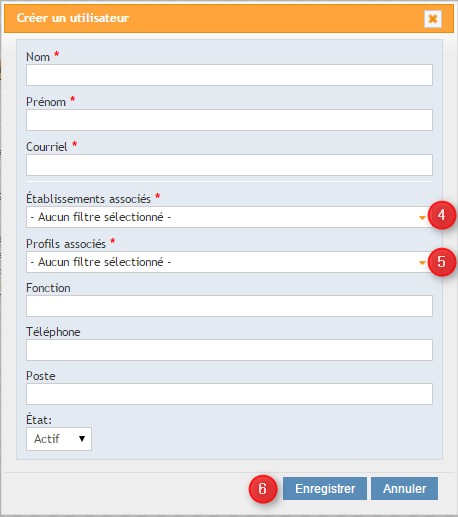Gestion des utilisateurs
Vous devez avoir le profil «Gestionnaire de ressources» pour avoir accès à cette section.
Cet onglet permet à la personne responsable des accès du MGR de faire la gestion des utilisateurs. Vous pouvez voir l’ensemble des utilisateurs possédant un accès au MGR, peu importe l’établissement. Vous pouvez déterminer le nombre d’utilisateurs affichés par page (entre 10 et 100) (1).
Afin de trouver rapidement un utilisateur, tapez les deux premières lettres du prénom et les deux premières lettres du nom de famille dans la case Rechercher (2)
Pour créer un nouvel utilisateur:
Si l'utilisateur possède déjà un compte pour le module de gestion des visioconférences, vous devez communiquer avec votre CCT afin de lui faire ajouter les droits. Consultez le section Support et coordonnées. Sinon:
- Cliquer sur Nouvel utilisateur (3):
- Compléter les trois premiers champs pour le nom, prénom et courriel:
- Établissements associés (4) : sélectionner le/les établissement(s) auxquels le nouvel utilisateur doit être associé;
- Profils associés (5):
Voici les quatre profils accessibles via cette section:
- Administrateur d'établissement de visios: ce profil permet la gestion des stations de visioconférence des installations auxquelles il est associé. Il peut porter action sur toutes les réservations de visioconférence des installations à lesquelles il est associés même s'il n'en est pas le propriétaire.
- Gestionnaire de ressources : permet de faire des réservations de ressources et faire l'édition et la gestion des ressources des installations auxquelles il est associé;
- Utilisateur de réservation de visioconférences: profil pour un utilisateur régulier d’un établissement pour faire des réservations de visioconférence;
- Utilisateur de réservation de ressources : profil pour un utilisateur régulier d’un établissement pour faire des réservations de ressources.
Pour un utilisateur qui doit réserver des visioconférences et des ressources, donnez les deux derniers profils. Pour un utilisateur qui a soit le profil «Administrateur d'établissement de visios» ou «Gestionnaire de ressources», il est inutile de leur donner le profil de base correspondant, car il est inclus dans les profils respectifs. D'autres profils sont disponibles et des droits précis peuvent être ajoutés aux utilisateurs. Pour ce faire, vous devez contacter votre centre de coordination.
- Inscrire sa fonction et ses coordonnées téléphoniques;
- Cliquer sur Enregistrer (6).